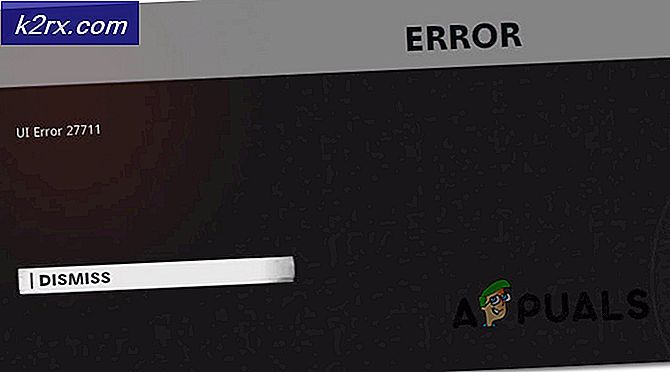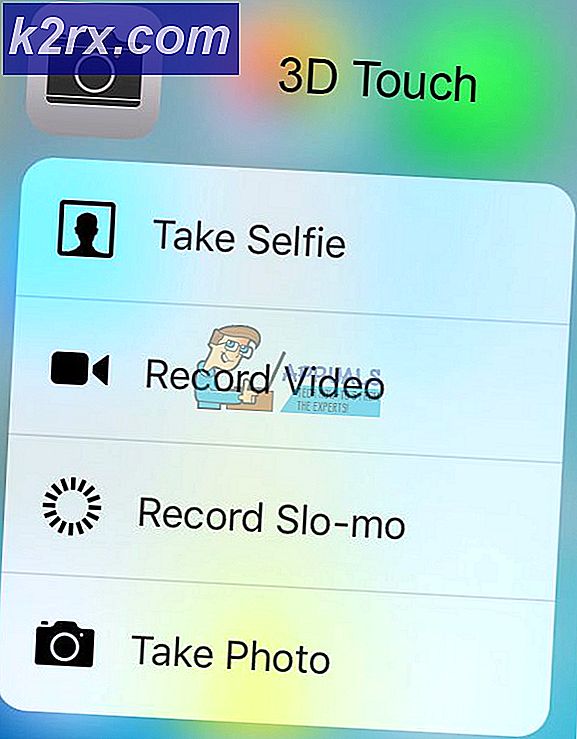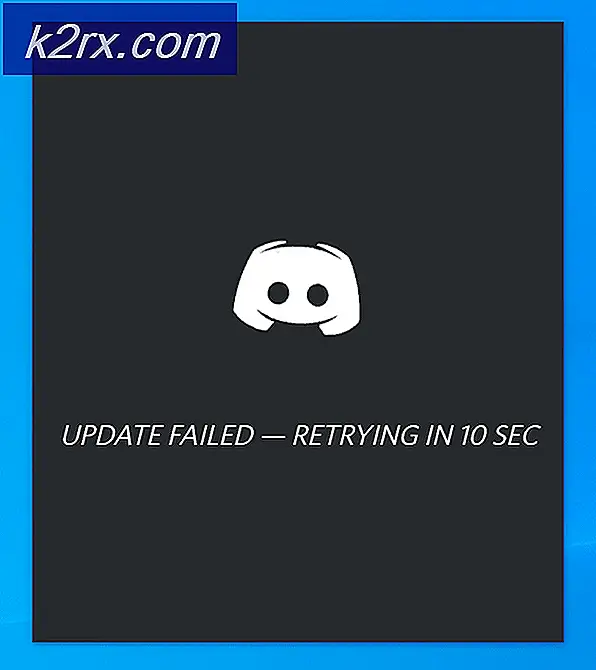Sådan rettes fejlkode 924 i Google Play Store
Flere brugere får "Fejlkode: 924”I deres Google Play Butik, når de prøver at downloade eller opdatere en applikation. I disse dage er download af en applikation blevet almindelig for alle smartphone-brugere. Fejl som dette forhindrer dog brugeren i at downloade ethvert program. Dette problem kan forekomme på enhver Android-enhed, du bruger. Fejlkoden vises for begge “Appen kan ikke downloades”Og“Appen kan ikke opdateres“.
Hvad forårsager problemet med 'Fejlkode 924'?
Det lykkedes os at finde nogle af de mest almindelige årsager, der vil udløse dette særlige problem. Vi har gjort dette ved at se på forskellige brugerrapporter og de reparationsstrategier, som de brugte til at få løst problemet. Her er en kortliste med almindelige scenarier, der har chancen for at udløse denne særlige fejlmeddelelse:
Metode 3: Afinstallation af Google Play Store-opdateringer
Nye opdateringer til applikation er altid en god ting, men dette kan også nogle gange forårsage problemet. Dette problem kan udløses, hvis de nye opdateringer ikke er installeret korrekt, eller nogle filer stadig er forældede. Den nemmeste løsning er at afinstallere Google Play Store-applikationsopdateringer fra telefonens indstillinger ved at følge nedenstående trin:
- Gå til din telefon Indstillinger og åbn Administrer apps / apps.
- Søg efter det anvendte program Google Play Butik på listen og åben det.
- Du finder en knap til Afinstaller opdateringer, tryk på det, og vent på afinstallation.
- Gå derefter og prøv at downloade applikationen.
Metode 4: Deaktivering af batterisparetilstand
Hvis du har aktiveret batterisparetilstand på din telefon, kan dette være den skyldige, der forårsager problemet. Strømbesparelsestilstand forsøger at bruge færre ressourcer på din telefon til at spare batterilevetid. Det lukker de applikationer, der kører i baggrunden i lang tid, og prøver at bruge færre filer, der kræves til at køre opgaver. Flere brugere løste problemet ved at slå denne tilstand fra og derefter med succes downloade applikationer.
- Du kan deaktivere batteribesparelsestilstand ved at trække ned Hurtig Menu (meddelelseslinje) og trykke påikon for batterisparer som vist nedenfor:
- Hvis du ikke har denne mulighed i Hurtig Menu på din telefon, og gå derefter til din telefon Indstillinger.
- Søge efter Batteri og ydeevne og åben det.
Bemærk: For nogle enheder er det bare Batteri mulighed i indstillinger og Strømbesparelsestilstand vil være lige inde i det. - Trykke på Optimering af batteri, åbn derefter Batterisparermulighed.
- Tryk nu på skifte for at dreje den Af.
- Gå nu til Google Play Butik, og prøv at downloade applikationen.
Metode 5: Fjernelse af sikkerhedssoftware fra din telefon
Hvis du har sikkerhedssoftware, der kører på din telefon, kan dette muligvis blokere dig for at downloade applikationen til Google Play Butik. Nogle gange vil Antivirus blokere de indgående filer fra internettet eller andre enheder for at beskytte din enhed. Dette kan dog også forårsage problemet for brugere, mens de downloader eller overfører legitime data til deres enheder. Du kan nemt løse dette ved at fjerne sikkerhedssoftwaren fra din telefon ved at følge nedenstående trin:
- Gå til din telefon Indstillinger og åbn Administrer apps / apps.
- Søg efter Sikkerhedssoftware (Avast) i listen over applikationer og åben
Bemærk: Vælg 'AlleI applikationsindstillinger, hvis du har flere faner. Dit sikkerhedssystem kan have et andet navn, i vores tilfælde er det Avast. - Tryk nu på Afinstaller og vælg Okay for at afinstallere applikationen fra enheden.
- Gå derefter og prøv at downloade applikationen igen.
Metode 6: Fabriksindstil din telefon
Når ingen af metoderne fungerer for dig, er den sidste mulighed at nulstille din telefon til fabriksindstillingerne. Dette fjerner alle de ændringer, som brugeren hidtil har foretaget, og gør telefonen tilbage til den måde, den var, da den blev købt. For det meste kan brugere ikke finde årsagen til problemet, som kan være et program eller korrupte data. Derfor vil du ved at anvende denne metode sikre dig, at ingen af problemerne er tilbage på din telefon. Du kan foretage fabriksindstillingen af din telefon ved at følge nedenstående trin:
- Gå til din telefon Indstillinger og åbn Yderligere indstillinger.
Bemærk: For nogle enheder har du en anden mulighed. Derfor, hvis du ikke har yderligere indstillinger, skal du bare følge det næste trin. - Søge efter Sikkerhedskopiering og nulstilling i indstillingerne og åben det.
- Tryk nu på Gendan fabriksindstillinger og bekræft handlingen ved at klikke på Okay.
- Dette tager et par minutter at nulstille din telefon fuldstændigt, så vær tålmodig.
- Når din telefon er nulstillet, skal du logge ind på din Google-konto og prøve at downloade applikationen fra Google Play Butik.